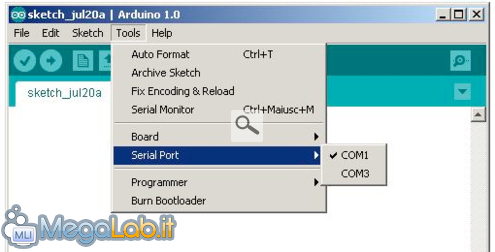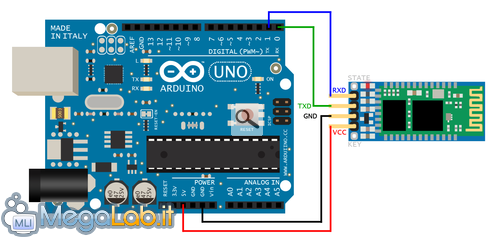Canali
Ultime news

Ultimi articoli
 Le ultime dal Forum |
Back to 80's: facciamo suonare Super Mario Bros. theme ad Arduino
Ardumotica, la domotica basata su Arduino

Interfacciamo Arduino e il PC con un modulo Bluetooth Seriale12/02/2013 - A cura di
Matteo G. , Gabriele P. .

Correlati TagPassa qui con il mouse e visualizza le istruzioni per utilizzare i tag!
Il pezzo che stai leggendo è stato pubblicato oltre un anno fa.
 La trattazione seguente è piuttosto datata. Sebbene questo non implichi automaticamente che quanto descritto abbia perso di validità, non è da escludere che la situazione si sia evoluta nel frattempo. Raccomandiamo quantomeno di proseguire la lettura contestualizzando il tutto nel periodo in cui è stato proposto. La trattazione seguente è piuttosto datata. Sebbene questo non implichi automaticamente che quanto descritto abbia perso di validità, non è da escludere che la situazione si sia evoluta nel frattempo. Raccomandiamo quantomeno di proseguire la lettura contestualizzando il tutto nel periodo in cui è stato proposto.
In questo tutorial vedremo come interfacciare un modulo Bluetooth con il PC, utilizzandolo proprio come fosse una porta USB virtuale, inviando e ricevendo valori dalla porta seriale. Il Modulo BluetoothEsistono diversi modelli (molti dei quali acquistabili su eBay), ma la maggior parte si compone di 4 pin, che ora elenchiamo in modo casuale per evitare spiacevoli inconvenienti dovuti ad una connessione errata, infatti la disposizione dipende dal tipo di modulo che avete, la corretta piedinatura di solito si trova sul retro del device stesso.
Ecco i pin 0 e 1: Una volta collegato e stabilito il collegamento con il PC, selezionate dalla casella del programma di Arduino la COM che il computer ha assegnato al modulo e utilizzatela per comunicare dati. Però la porta COM non può però essere usata per compilare e caricare lo sketch su Arduino, per quello dovrete fare affidamento sul buon vecchio cavo USB. Ricordatevi anche di scollegare momentaneamente i pin di trasmissione al momento dell'upload dello sketch altrimenti potreste avere problemi con il caricamento. Lo SketchEcco un micro programma per una prova pratica: L'accensione di un LED sul pin 13 alla pressione del tasto "L". Il CircuitoIl nostro tutorial si conclude qui. Speriamo di essere riusciti ad infondervi una chiara idea sull'utilizzo del modulo Bluetooth. Arrivederci al prossimo! Segnala ad un amico |
- Unisciti a noi
- | Condizioni d'uso
- | Informativa privacy
- | La Redazione
- | Info
- | Pressroom
- | Contattaci
© Copyright 2025 BlazeMedia srl - P. IVA 14742231005
- Gen. pagina: 0.5 sec.
- | Utenti conn.: 118
- | Revisione 2.0.1
- | Numero query: 47
- | Tempo totale query: 0.13